In acest tutorial Photoshop, vom da textul un efect de aur.
Asta e ceea ce ar trebui sa ca rezultat:

Pasul 3. Selectați culoarea planului frontal (culoare primară) - Alb (X-cheie), ia Text Tool (instrumentul de tip (T)), font - "Times New Roman Bold" și scrie cuvântul - "aur":
Pasul 4. Utilizarea Transformați liber (Free Transform (Ctrl + T)), crește dimensiunea textului (țineți apăsate tastele Shift + Alt, pentru ao crește uniform, la mijlocul textului).
Pasul 5. Duplicate strat de text (Ctrl + J), ar trebui să aibă acum trei straturi în straturile panoului.
În etapele ulterioare, vom lucra cu o copie a stratului de text.
Pasul 6. Pe o copie a stratului de text, faceți clic pe pictograma stil de strat (Layer Styles), în partea de jos a paletei Straturi (sau doar să faceți clic pe stratul de două ori).
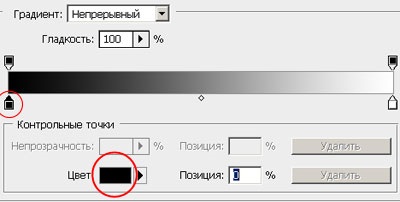
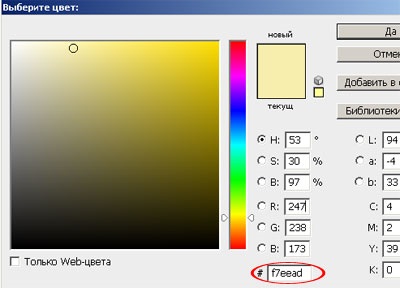
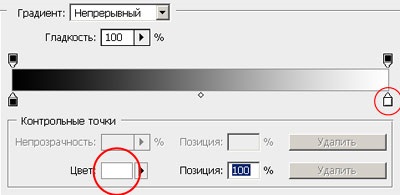

* Dacă sunt situate colorate, nu ca în imaginea (sub un luminos și un top închis), nu este mare, în această etapă a lucrării, aceasta nu este atât de important *
Iată ce ar trebui sa:
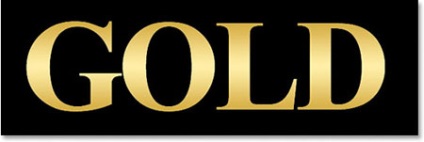
Pasul 9. În stilul Layer, du-te la Bevel și fila Emboss (Bevel and Emboss).
Pasul 10. În schimbarea metodei de gofrare (tehnica) pe hard tăiat (Daltă tare).
* Nu închideți Layer Style *
Pasul 11: Du-te jos la partea de jos, în fila matritare, faceți clic pe săgeata care este la dreapta luciu miniatură Buclă (Gloss Contour), în meniul pop-up, selectați Ring dublă (Ring - dublu), trebuie doar să bifați Netezire (Anti- aliased), astfel încât un text nu a fost mult limite clare.
Iată ce ar trebui sa.


Acum textul nostru, a început să arate mult mai bine.

Etapa 14. Apoi a pus o căpușă în fila contururilor. acesta va da textul aspect mai metalic (în parametrii contururile care nu are nevoie să se schimbe).
Asta se întâmplă.
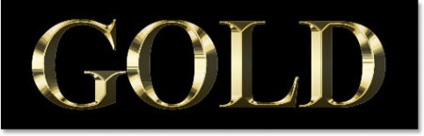
Pasul 15 Ultimul lucru pe care vrem să facem înainte de a ieși din fereastra de dialog Layer Style. Acest lucru se va adăuga Strălucire interioară (Strălucire interioară).
Setați acești parametri în fila Strălucire interioară (Strălucire interioară):
* Structura Opacitate a Strălucire interioară, puteți ajusta pe gustul dvs. *
După aceea, puteți ieși din caseta de dialog Stil strat. clic pe Da. pentru a aplica toate setările. Acesta este modul în care acum va arata ca textul.
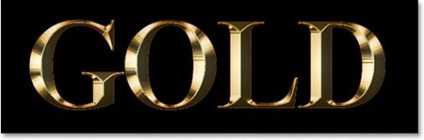
Pasul 16. Am terminat cu un strat de text, acum trece la stratul de textul original.
Fiind pe primul strat cu textul, apelați caseta de dialog Stil strat, făcând clic pe pictograma Layer Style din partea de jos a panoului Straturi.
Selectați - accident vascular cerebral (accident vascular cerebral), și a stabilit acolo următorii parametri:

Pasul 18. Acum, selectați fila de gofrare (Bevel and Emboss) și setați aceste setări (nu uitați să puneți o căpușă - Contururile (matritare de mai jos)):
Ar trebui să obțineți acest rezultat aici.

Pasul 19 Ultimul lucru pe care îl vom face în caseta de dialog Layer Style. Aceasta va adăuga o strălucire exterioară (Outer Glow).
Du-te la fila Outer Glow (Outer Glow) și setați parametrii de aici sunt acolo:
* Ieșire de dezvoltare Caseta de dialog Stil strat făcând clic pe Da pentru a salva modificările *
În jurul textului, apare strălucire ușoară.

Pasul 20. Deasupra tuturor straturilor, a crea un nou layer Ctrl + Shift + N și numele acestuia, cum ar fi „luciu“.
Avem acum în paleta, un nou strat pe care o vom trage strălucire în textul nostru.
Pasul 21. Pentru a desena o strălucire. Avem nevoie de perii speciale, care au stabilit standardul în Photoshop.
Selectați Brush Tool (Brush Tool (B)). Faceți clic dreapta oriunde în documentul dvs. pentru a deschide selectarea unui set de pensule, apăsați în mică săgeată pe partea de sus dreapta a ferestrei. În meniul pop-up, selectați un set de diferite perii (asortate perii).
După ce faceți clic pe platoul de filmare selectat, Photoshop vă întreabă: Înlocuiți peria de curent? Faceți clic pe Add. că nu și-au pierdut toate perii descărcate anterior, înlocuiți un set de perii diferite.
Etapa 22. Ia instrumentul Pipetă (Pipetă (I)), și faceți clic pe cel mai ușor zona de pe text pentru a selecta culoarea pentru luciu nostru (aceeași cu instrumentul pensula activă, aveți posibilitatea să țineți apăsată tasta Alt. Și faceți clic pe culoarea la fața locului pe care le doriți să utilizați).
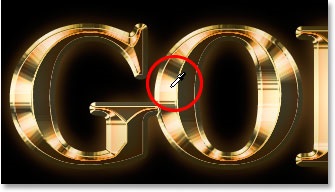
Pasul 23. În setarea instrumentului pensula, selectați din setul perie încărcate anterior - Crucea shtrihi4 (Crosshatch).
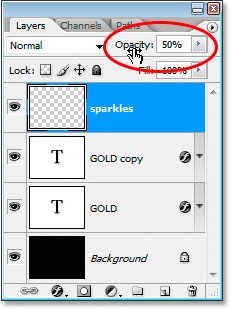
Asta e ceea ce ne-am luat în cele din urmă:

Sper că va plăcut lecția, vă doresc mult noroc în efectuarea.
Add-ons:
23391
abonați:
70 000+
Experiența utilizatorilor:
329096
alte proiecte noastre:
înregistrare
Înregistrează-te prin e-mail